- Sådan spejler du iPhone til pc
- Cast Android til Windows
- Spejl iPhone til Windows
- Samsung skærmspejl virker ikke
- Mirror app til iPhone
- Mirror app til Android
- Brug AirServer
- Spejl iPhone til computer
- Cast fra telefon til computer
- iPhone skærmspejl virker ikke
- Spejl iPad til PC
- Spejl iPhone til bærbar
- Konfigurer Screen Mirror på iPhone
- Spejl iPhone
- Android Mirror til Mac
Førende teknikker til at spejle iPhone til iMac effektivt
 Opdateret af Lisa Ou / 04. juli 2023 09:15
Opdateret af Lisa Ou / 04. juli 2023 09:15Jeg planlægger at udskrive en presenning til vores lille virksomhed, så jeg redigerede flere billeder for at få flere muligheder. Jeg vil have mine familiemedlemmer til at vælge den bedste, men min iPhone-skærm er for lille til at kunne værdsætte billederne. Derfor håber jeg, at nogen vil hjælpe mig med, hvordan jeg spejler iPhone til iMac, så mine familiemedlemmer kan se detaljerne i billederne tydeligere.
At se en iPhone på en bredere skærm, som iMac, er en af de primære grunde til, at mange mennesker ønsker at prøve skærmspejling. Ved at duplikere dit iPhone-indhold på iMac kan du have flere fordele, såsom at se dine billeder og deres detaljer tydeligere. På denne måde vil det være meget nemmere at vælge de billeder, du gerne vil bruge på en presenning, indstillet som tapet, profilbillede, startskærm og mere. Bortset fra det, er det også en fordel, hvis du ser dine andre iPhone-data, såsom film, serier, præsentationer, tutorials osv.
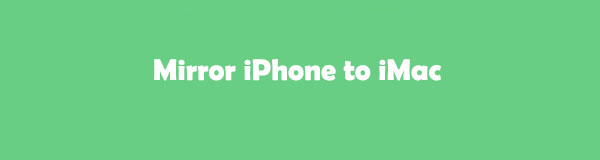
Med dette i tankerne udforskede vi nettet og fandt effektive strategier til at spejle din iPhone-skærm til din iMac. Det er nemt at lede efter spejlingsværktøjer, men ikke de bedste. Heldigvis tog vi tid til at teste hver metode, vi fandt, og samlede dem alle i denne artikel. Gå til de næste dele for at starte skærmspejlingsprocessen.

Med FoneLab Phone Mirror spejler du iPhone eller Android effektivt til computeren.
- Giver dig mulighed for at spejle iPhone- eller Android-skærmen til en pc.
- Tilslut dine enheder via Wi-Fi, QR-kode, PIN-kode eller USB-kabelforbindelse.
- Tag skærmbilleder og optag skærmaktiviteter med lethed.

Guide liste
Del 1. Sådan spejler du iPhone til iMac gennem AirPlay
AirPlay er Apples officielle funktion til at spejle en iPhone- eller iPad-skærm til iMac og andre AirPlay-kompatible enheder. Med denne funktion vil det ikke være et problem at se din iPhone-skærm, da det kun kræver ligetil trin at udføre processen. Og da det er indbygget, vil du finde det meget tilgængeligt, og du behøver ikke at downloade eller installere noget for at spejle din iPhone. Derfor kan du nyde at se film, se præsentationer og mere uden besvær ved at bruge AirPlay-funktionen.
Følg de ukomplicerede instruktioner nedenfor for at spejle iPhone til iMac gennem AirPlay:
Trin 1Forbind din iMac til et Wi-Fi-netværk, og tilslut din iPhone til det samme WLAN. Skub derefter tommelfingeren fra toppen eller bunden af din enhed for at se kontrol center. Derfra vil du se nogle iPhone-funktioner, inklusive Screen Mirroring.
Trin 2Når du trykker på Screen Mirroring flise, vises de tilgængelige enheder til spejling på din iPhone-skærm. Klik på navnet på din iMac på listen; Derefter vises en AirPlay-kode på din iMac-skærm. Indtast den i feltet AirPlay-kode på din iPhone for at spejle dens skærm til din iMac.
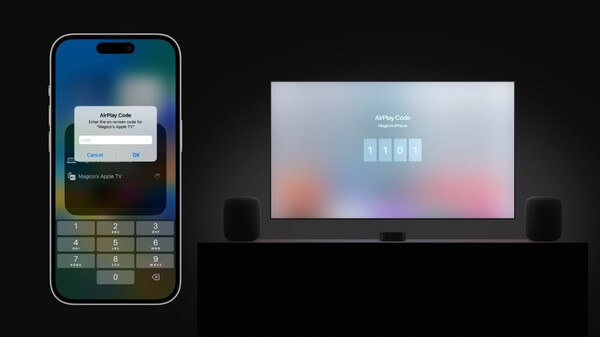
Men hvis du har andre enheder at spejle udover iPhone, som en Android, vil denne metode ikke være nyttig for dig. AirPlay understøttes kun på Apple-enheder, og det inkluderer ikke Android-enheder og Windows-computere. Men du kan gå videre til bonustipset i del 3 for dette.
Del 2. Sådan spejler du iPhone til iMac med QuickTime
Hvis du vil have en anden officiel metode til at spejle din iPhone til iMac, kan du prøve QuickTime Player. Dette program er populært til afspilning af mediefiler, optagelse og grundlæggende redigering, men det kan også spejle din iPhone til din iMac og andre macOS-enheder. Du kan nemt tilslutte dine enheder til skærmspejling med et lightning-kabel.
Se de behagelige anvisninger nedenunder for at bestemme, hvordan du spejler iPhone til iMac med QuickTime:
Trin 1Tilslut din iPhone til iMac ved hjælp af et USB-kabel, og sørg for, at den er tilsluttet korrekt. Dernæst skal du få adgang til Applikationer mappen på din iMac for at finde og køre programmet QuickTime Player.
Trin 2Når QuickTime kører, skal du trykke på File (Felt) valgmulighed øverst på iMac-skrivebordet, og vælg derefter Ny filmoptagelse, når rullemenuen kommer til syne. QuickTime-grænsefladen vises derefter på skærmen.
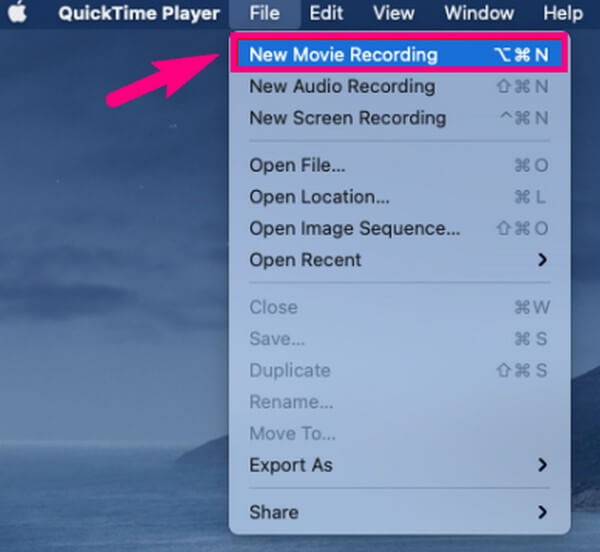
Trin 3Du finder optagelsesikonet nederst i midten af programmets grænseflade. Se bort fra knappen og fortsæt ved at klikke på pil ned ved siden af den. Vælg derefter dit iPhone-navn fra de tilgængelige enheder, der ser ud til at spejle din iPhone-skærm til din iMac.
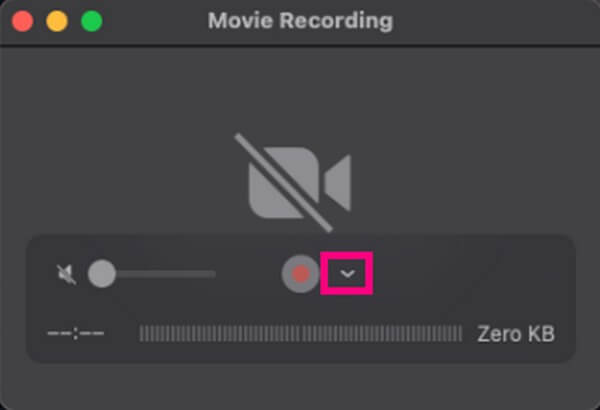
Del 3. Bonustip - Spejl iPhone til pc ved hjælp af FoneLab Phone Mirror
De tidligere metoder bruges primært til skærmspejling mellem Apple-enheder. Derfor inkluderede vi FoneLab telefonspejl for at give dig flere muligheder, hvilket er meget nyttigt, hvis du ejer en Android-enhed eller en Windows. Dette værktøj understøtter spejling af din iOS- eller Android-enhed til en pc, i modsætning til de andre metoder i denne artikel. Og det giver flere måder at forbinde dine enheder sammen, så du ikke vil have problemer med at forbinde dem. Derudover kan du stole på, at FoneLab Phone Mirror giver en brugervenlig proces på grund af værktøjets ligetil grænseflade. Således kan du bruge dens fordelagtige funktioner mere behageligt.

Med FoneLab Phone Mirror spejler du iPhone eller Android effektivt til computeren.
- Giver dig mulighed for at spejle iPhone- eller Android-skærmen til en pc.
- Tilslut dine enheder via Wi-Fi, QR-kode, PIN-kode eller USB-kabelforbindelse.
- Tag skærmbilleder og optag skærmaktiviteter med lethed.
Tag som et eksempel de ubesværede retningslinjer nedenfor for at spejle iPhone eller Android til pc ved hjælp af FoneLab telefonspejl:
Trin 1Få adgang til FoneLab Phone Mirror-webstedet i din Windows-browser. Find og klik på den nederste venstre side Gratis download knappen for at få en kopi af dens installationsfil. Derefter skal du administrere filen ved at tillade tilladelserne for programmet til at foretage ændringer på din enhed. Programvinduet vil derefter dukke op, og du skal trykke på Installer for at installationsproceduren kan begynde. Efter mindre end et minut kan du køre værktøjet på din computer.
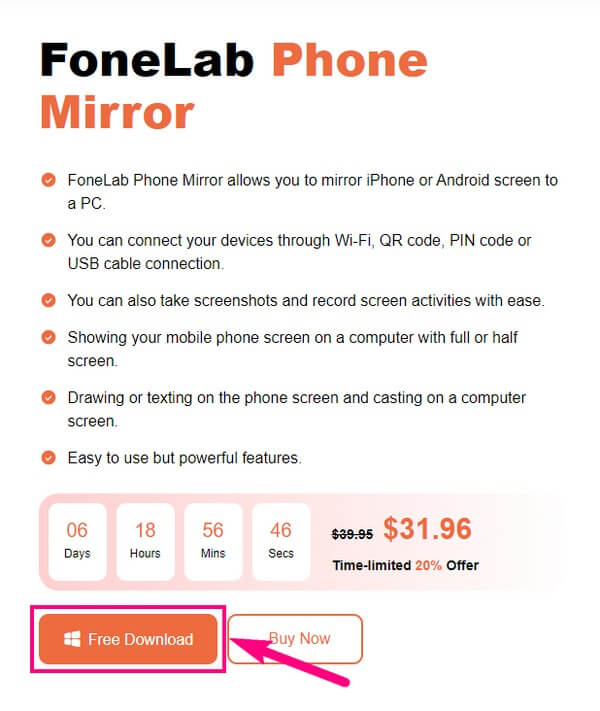
Trin 2FoneLab Phone Mirror-hovedgrænsefladen viser de enhedstyper, den understøtter til skærmspejling. Da din enhed er en iPhone, skal du vælge iOS spejl boksen i venstre sektion, og gør det samme, hvis det er iPad. Men hvis den enhed, du ønsker at spejle, er en Android, som en Samsung, Motorola, Sony, HUAWEI osv., skal du vælge Android spejl mulighed til højre for at fortsætte.
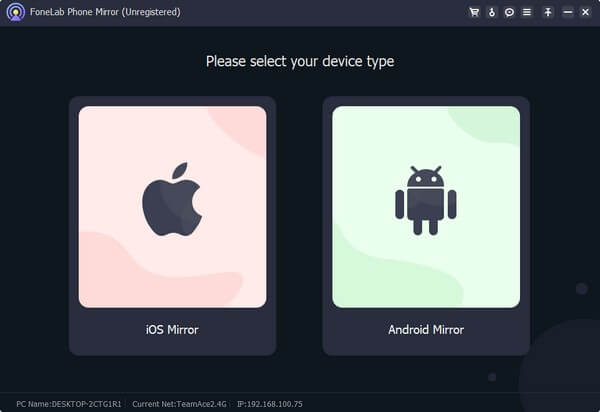
Trin 3Instruktioner til at tilslutte din enhed til programmet vil være på følgende grænseflade. Android Mirror tilbyder forskellige tilslutningsmetoder. I mellemtiden, for iPhone-brugere, skal du forbinde din enhed til det samme WLAN, der er tilsluttet din pc. Tryk senere på Screen Mirroring ikonet på din iPhone Control Center.
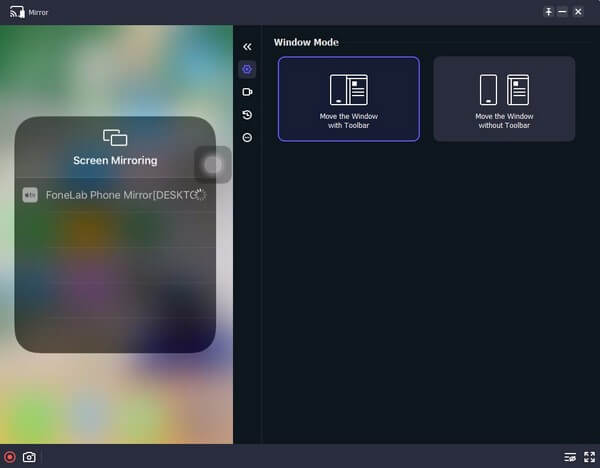
Trin 4Når enheder til skærmspejling vises på din iPhone-skærm, skal du trykke på FoneLab telefonspejl mulighed. Efter et par sekunder vil dit iPhone-indhold blive vist på programgrænsefladen på din computer. Derefter kan du betjene dens funktioner i henhold til dine præferencer, mens du spejler din iPhone til din computer.

Med FoneLab Phone Mirror spejler du iPhone eller Android effektivt til computeren.
- Giver dig mulighed for at spejle iPhone- eller Android-skærmen til en pc.
- Tilslut dine enheder via Wi-Fi, QR-kode, PIN-kode eller USB-kabelforbindelse.
- Tag skærmbilleder og optag skærmaktiviteter med lethed.
Del 4. Ofte stillede spørgsmål om, hvordan du spejler iPhone til iMac
1. Hvorfor kan jeg ikke spejle min iPhone-enhed til min iMac?
Den almindelige årsag til, at folk ikke kan spejle deres iPhone til iMac, er AirPlay-inkompatibilitet, og enhederne er ikke forbundet med det samme WLAN. Det kan også skyldes afstanden mellem enhederne, som skal være i nærheden under hele processen. Men bortset fra dem, kan forældet software også være grunden til, at du har problemer. Prøv at opdatere din iPhone og iMac til den nyeste software for at eliminere mulige problemer og bruge dine iPhone-funktioner korrekt.
2. Kan jeg optage min iPhone under skærmspejling?
Ja du kan. Du kan optage dit iPhone-indhold, mens du spejler skærmen ved hjælp af værktøjer som f.eks FoneLab telefonspejl. Det giver dig endda mulighed for at tage et skærmbillede under skærmspejlingsprocessen.
Tak, fordi du tjekkede de skærmspejlingsstrategier, vi gav i denne artikel. Du kan stole på, at vi vil levere flere nyttige artikler i fremtiden, så besøg FoneLab telefonspejl hjemmeside når som helst.

Med FoneLab Phone Mirror spejler du iPhone eller Android effektivt til computeren.
- Giver dig mulighed for at spejle iPhone- eller Android-skærmen til en pc.
- Tilslut dine enheder via Wi-Fi, QR-kode, PIN-kode eller USB-kabelforbindelse.
- Tag skærmbilleder og optag skærmaktiviteter med lethed.
